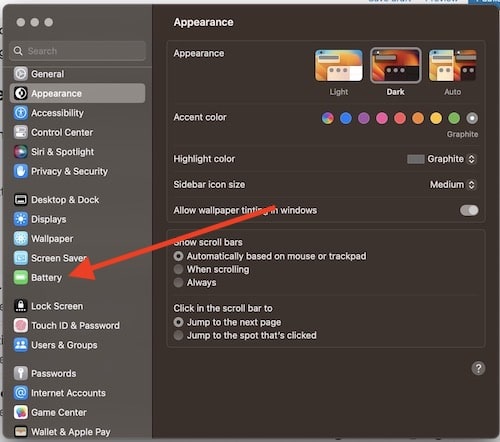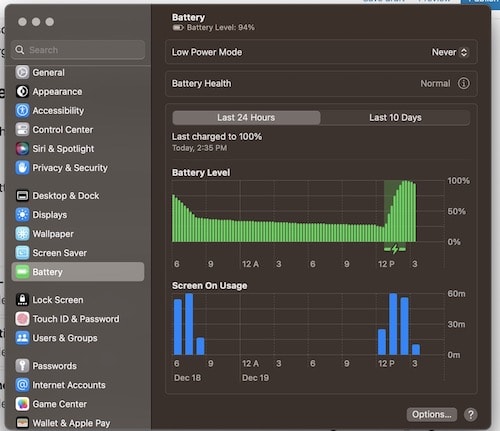Как изменить настройки батареи на ноутбуке Mac
Изменение настроек батареи на ноутбуке Mac может обеспечить вам больше мощности и энергии, когда вам это нужно больше всего. Управление настройками вручную также является хорошим способом снизить затраты на электроэнергию. Возможность настройки параметров также позволяет пользователям лучше контролировать свое устройство.
Некоторые настройки также могут потенциально увеличить срок службы устройства, а также контролировать расход батареи и энергопотребление Mac.
Как изменить настройки батареи на ноутбуке Mac
Мы рассмотрим, как изменить настройки батареи на ноутбуке Mac. Прежде чем начать, стоит отметить, что на некоторых компьютерах Mac могут отсутствовать все эти настройки. На некоторых компьютерах Mac могут быть все настройки, а на некоторых некоторые из них могут отсутствовать.
Чтобы найти настройки батареи, просто выполните следующие шаги:
Необходимое время: 2 минуты.
- В верхнем левом углу нажмите меню Apple и выберите «Системные настройки».
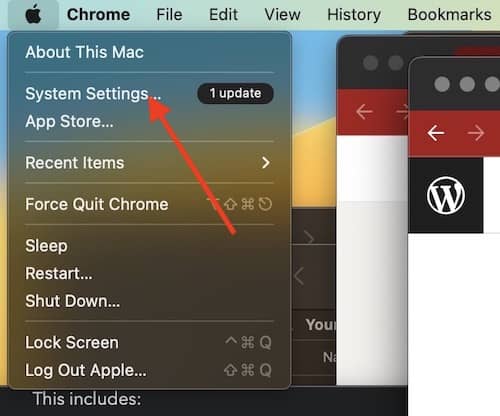
- В меню «Настройки» выберите «Аккумулятор».

- Вам будут показаны настройки батареи.

В этом меню у пользователей может быть несколько параметров и показателей. Давайте посмотрим на каждый из них.
Батарея
Показывает текущий уровень заряда батареи вместе с любыми предупреждениями.
Режим низкого энергопотребления
Это дает возможность снизить потребление энергии, что может увеличить срок службы батареи. У пользователей есть варианты «Никогда», «Всегда», «Только от батареи» и «Только от адаптера питания».
Режим энергосбережения снижает яркость экрана, а также снижает тактовую частоту процессора.
Энергетический режим
Пользователи могут выбрать режим, в котором они хотели бы использовать свой Mac либо при подключении к адаптеру питания, либо при питании от батареи. Пользователи будут иметь варианты Low Power, Automatic и High Power.
Если вы не используете высокоинтенсивные программы, такие как видеоредактор, автоматический режим, вероятно, подойдет.
Состояние батареи
Здесь вы можете проверить аккумулятор вашего устройства и посмотреть, как он работает. Кроме того, нажав кнопку «Информация» («I» в кружке вокруг нее), можно открыть дополнительные параметры. Это включает в себя Оптимизированную зарядку аккумулятора и Управление долговечностью аккумулятора. Вы также можете проверить состояние аккумулятора. 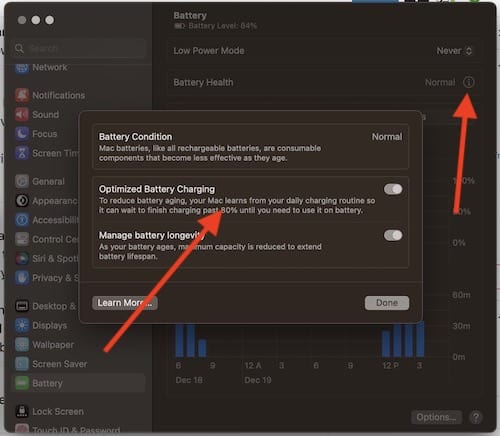
С помощью этих настроек пользователи могут контролировать, как долго и когда заряжается их устройство. Функция «Оптимизированная зарядка аккумулятора» откладывает зарядку, когда ваше устройство подключено к сети в течение длительного периода времени, тогда как «Управление долговечностью аккумулятора» снижает пиковую емкость аккумулятора для оптимизации срока его службы.
Последние 24 часа
Показывает уровень заряда батареи и использование экрана для вашего устройства. Уровень заряда батареи также показывает, когда ваше устройство заряжалось за последние 24 часа.
Последние 10 дней
Так же, как «Последние 24 часа», вы получите 10-дневную историю использования вашего устройства. Это также покажет вам, как долго ваш экран был включен.
Дополнительные настройки батареи
Существуют также дополнительные параметры, к которым могут получить доступ пользователи. Из Батарея экран, выберите Опции чтобы увидеть больше функций и внести изменения.
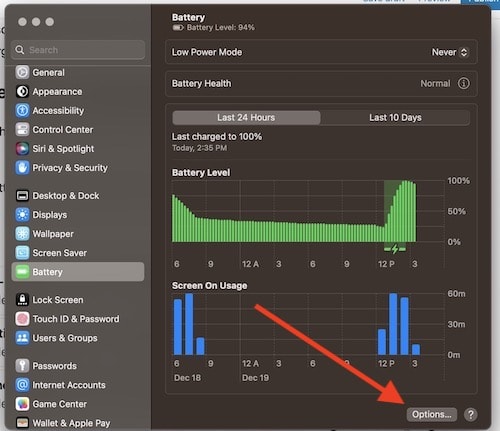 В меню «Аккумулятор» также есть дополнительные параметры.
В меню «Аккумулятор» также есть дополнительные параметры.
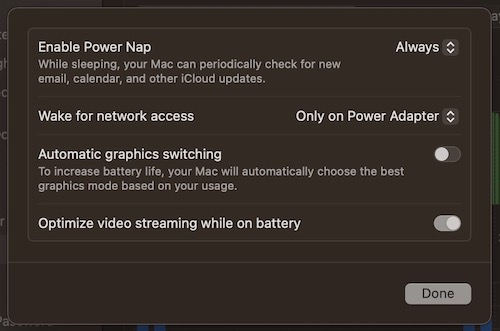
Это включает в себя:
Переводите жесткий диск в спящий режим, когда это возможно
Это переводит жесткий диск в спящий режим, когда компьютер неактивен.
Включить Power Nap
Пользователи могут изменить частоту проверки их Mac электронной почты, календаря и других обновлений iCloud, когда он находится в спящем режиме. У пользователей есть варианты: Всегда, Только от батареи или Никогда.
Пробуждение для доступа к сети
Ваше устройство продолжит предоставлять доступ к общим ресурсам даже в спящем режиме. Сюда входят такие элементы, как общие принтеры и музыкальные плейлисты. У пользователей есть возможность решить, всегда ли будить свое устройство, будить ли его при подключении к адаптеру питания или никогда не будить устройство.
Автоматическое переключение графики
Ваш Mac может определить лучший графический режим для вашего устройства в зависимости от использования.
Оптимизация потокового видео при работе от батареи
При питании от батареи ваш Mac может переключать видео с видео с расширенным динамическим диапазоном (HDR) на видео со стандартным динамическим диапазоном (SDR). Это будет стоить меньше энергии.
Реализация одного или любого из этих параметров может увеличить срок службы аккумулятора вашего устройства. Эти варианты могут быть полезны для тех, кому нужно немного больше времени работы от батареи, или для пользователей, которым не нужно использовать более ресурсоемкие функции своего устройства.
Конечно, если у вас есть настольный Mac, такой как Mac mini, iMac и т. д., вы не увидите параметр «Батарея». Вместо этого аналогичный набор настроек можно найти в энергосбережении.
Обязательно следите Mac Наблюдатель для получения дополнительных советов и рекомендаций.